หากต้องการเปิดเมนูหลักของระบบปฏิบัติการ Windows ที่อยู่บนปุ่ม "เริ่ม" เพียงเลื่อนเคอร์เซอร์ของเมาส์ไปไว้เหนือเมนูนั้นแล้วคลิกปุ่มซ้าย อย่างไรก็ตาม บางครั้งเนื่องจากการกระทำของผู้ใช้ที่ไม่ระมัดระวังหรือความล้มเหลวในระบบ ปุ่มนี้จึงหายไปจากเดสก์ท็อป ในกรณีนี้ คำถามเกิดขึ้นเกี่ยวกับวิธีการเปิดเมนูหลัก
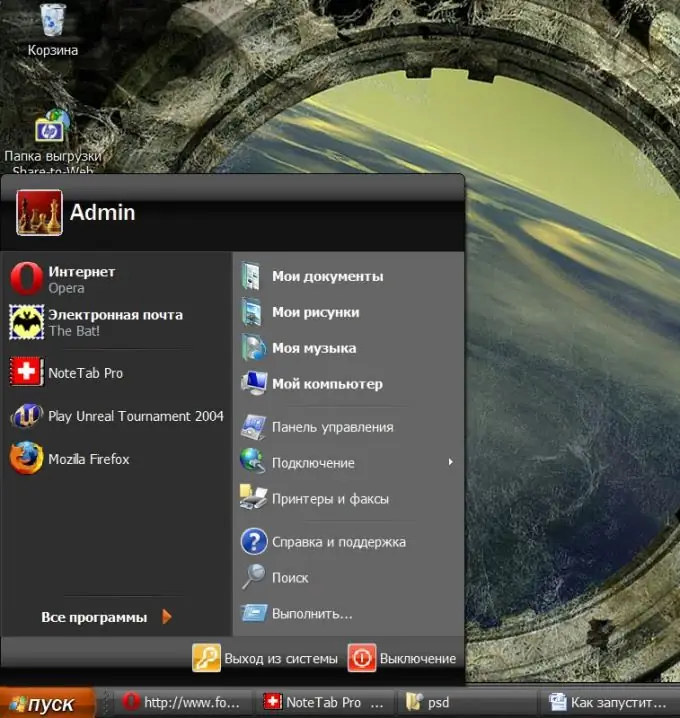
คำแนะนำ
ขั้นตอนที่ 1
ในการคืนปุ่ม "เริ่ม" (และด้วยเมนูนี้) คุณจำเป็นต้องค้นหาสาเหตุของการหายไป ในการเริ่มต้นการตรวจสอบ ให้กดปุ่ม WIN - หากเมนูหลักเปิดขึ้น แสดงว่าปัญหาอยู่ที่การปรับขนาดหรือตำแหน่งแถบงานที่มีปุ่ม Start หากเมื่อเมนูเปิดขึ้น คุณไม่เห็นแผง แต่มีเพียงแถบพิกเซลหลายพิกเซลปรากฏขึ้น ให้เลื่อนเคอร์เซอร์ไปที่แผงนั้น และด้วยการกดปุ่มซ้ายของเมาส์ ให้ลากไปยังขนาดที่ต้องการ
ขั้นตอนที่ 2
หากทาสก์บาร์พร้อมกับปุ่ม Start ปรากฏขึ้นเมื่อคุณกดปุ่ม WIN ให้คลิกขวา เลือก Properties และยกเลิกการทำเครื่องหมายที่ช่องถัดจาก "Automatically hide the taskbar"
ขั้นตอนที่ 3
หากการกด WIN ไม่เปิดเมนูหลัก และไม่มีทางลัดบนเดสก์ท็อป แสดงว่าปัญหาอยู่ใน Windows Explorer ที่ไม่ทำงาน คุณสามารถเริ่มต้นได้โดยใช้ "ตัวจัดการงาน" กด CTRL + alt="Image" + Delete เพื่อเปิดใช้งาน
ขั้นตอนที่ 4
ผู้จัดการจะเปิดไปที่แท็บแอปพลิเคชันซึ่งคุณต้องคลิกปุ่มงานใหม่ที่มุมล่างขวา ซึ่งจะเป็นการเปิดกล่องโต้ตอบสร้างงานใหม่
ขั้นตอนที่ 5
เข้าสู่ explorer แล้วคลิกตกลง การดำเนินการนี้จะเปิด Windows Explorer ซึ่งจะคืนค่าการทำงานปกติของปุ่มเริ่มและเมนูหลัก
ขั้นตอนที่ 6
หากไม่สามารถเริ่ม explorer โดยใช้วิธีนี้ เป็นไปได้ว่าไฟล์ปฏิบัติการ (explorer.exe) เสียหายหรือถูกลบ ซึ่งหมายความว่าจำเป็นต้องเปลี่ยน วิธีที่ง่ายที่สุดคือการค้นหาและดาวน์โหลดบนอินเทอร์เน็ต แต่การวางสำเนาใหม่แทนสำเนาเก่าจะยากขึ้นเล็กน้อย - เพราะคุณไม่สามารถใช้ระบบปฏิบัติการของคอมพิวเตอร์เครื่องนี้ได้ ซึ่งหมายความว่าบนอินเทอร์เน็ตคุณต้องค้นหาอิมเมจของบูตดิสก์ (หรือฟลอปปีดิสก์) ดาวน์โหลดและเขียนลงในดิสก์พร้อมกับไฟล์ explorer ใหม่ จากนั้นบูตจากดิสก์นี้และวางไฟล์ใหม่ในโฟลเดอร์ WINDOWS ของดิสก์ระบบของคอมพิวเตอร์ หลังจากนั้นควรคืนค่าการทำงานปกติของระบบปฏิบัติการรวมถึงเมนูบนปุ่ม "เริ่ม"

